1. Màn hình thêm LLTC
Chọn “Thêm” trên màn hình quản lý LLTC
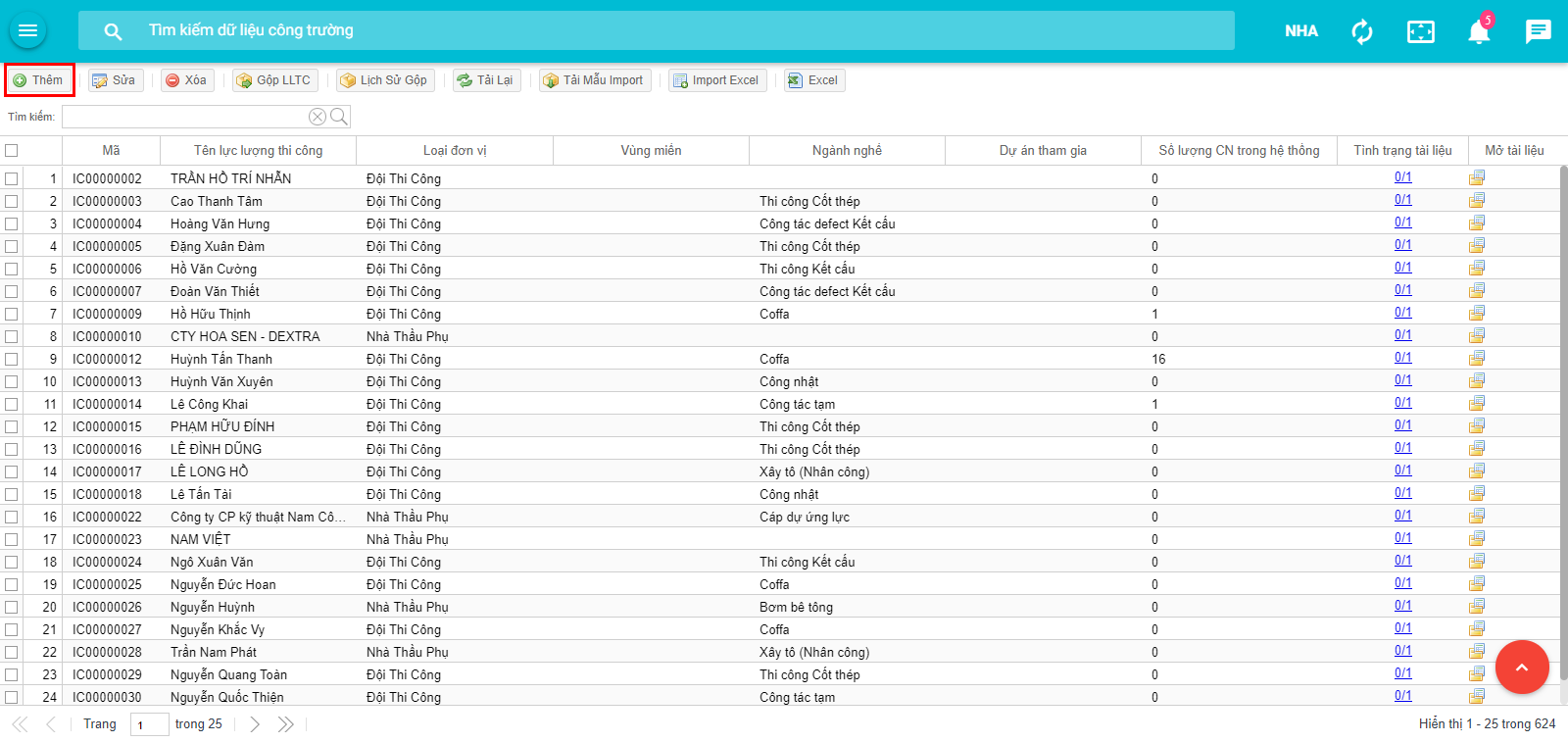
2. Thông tin lực lượng thi công
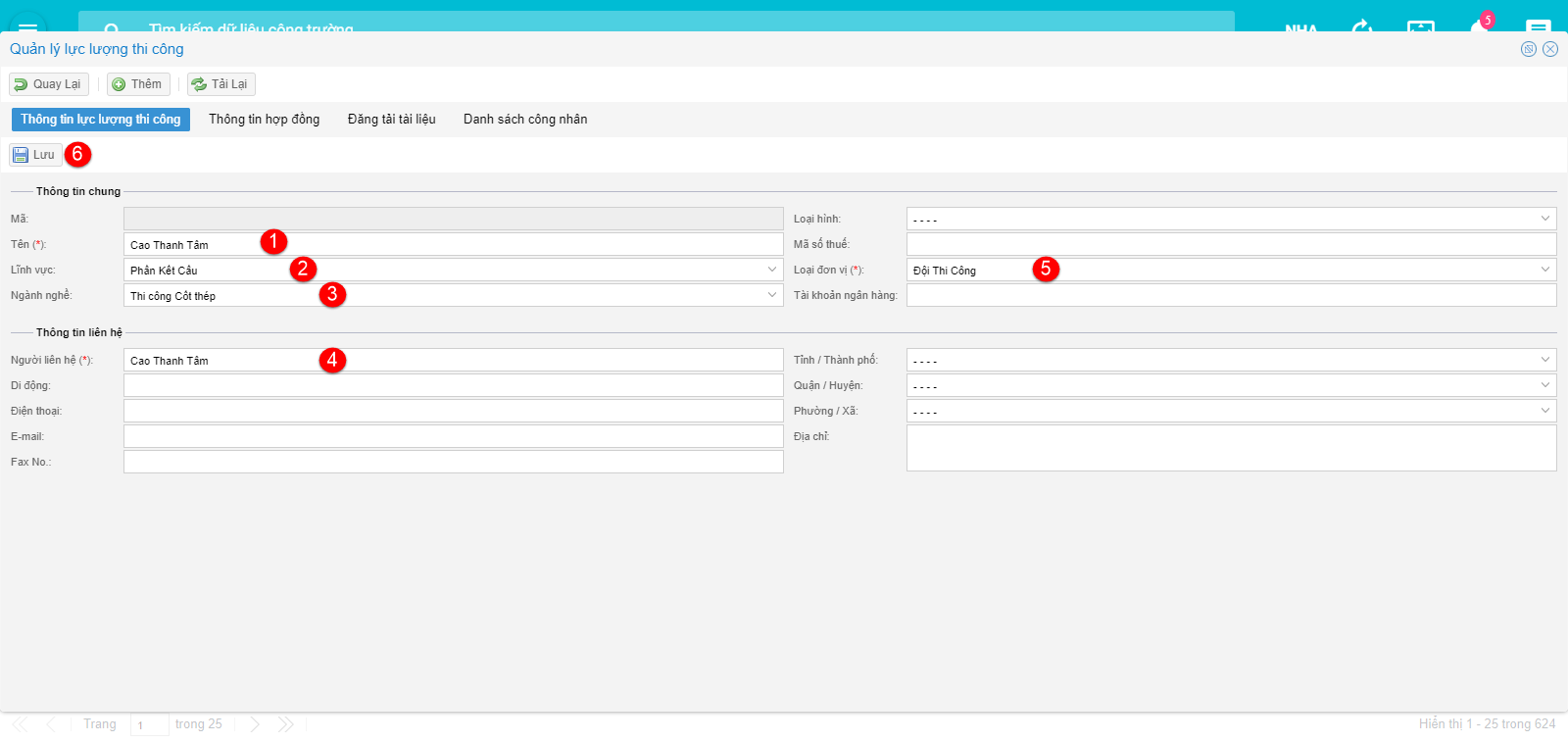
Nhập các thông tin:
- (1): Tên LLTC
- (2): Lĩnh vực của LLTC
- (3): Ngành nghề của LLTC
- (4): Tên người liên hệ
- (5): Loại đơn vị (Đội thi công, Nhà cung cấp, Nhà thầu phụ)
- (6): Lưu lại những thông tin đã nhập
3. Thông tin hợp đồng
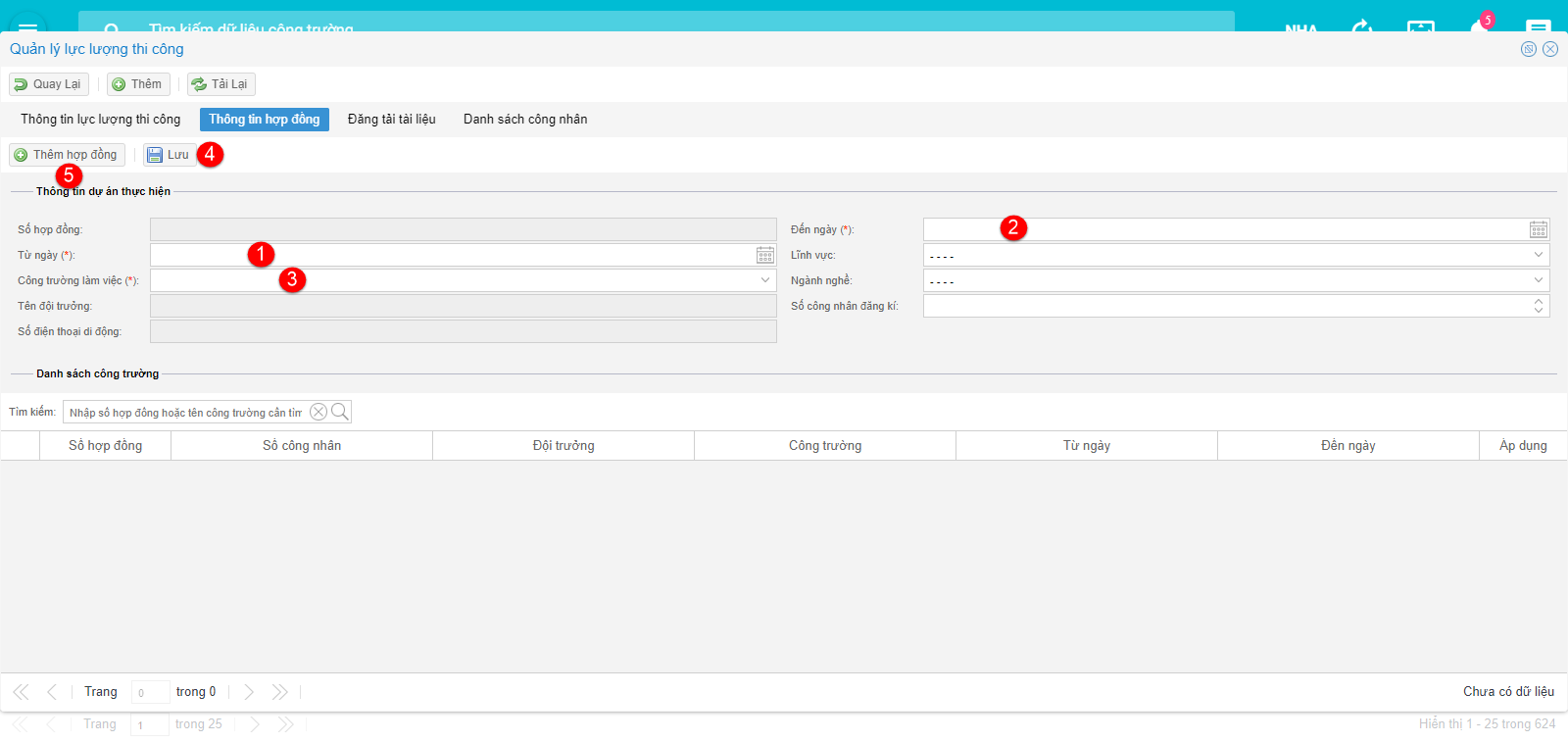
Nhập các thông tin:
- (1): Ngày bắt đầu của hợp đồng
- (2): Ngày kết thúc hợp đồng
- (3): Công trường làm việc
- (4): Lưu thông tin đã nhập
- (5): Thêm mới một hợp đồng khác
4. Đăng tải tài liệu
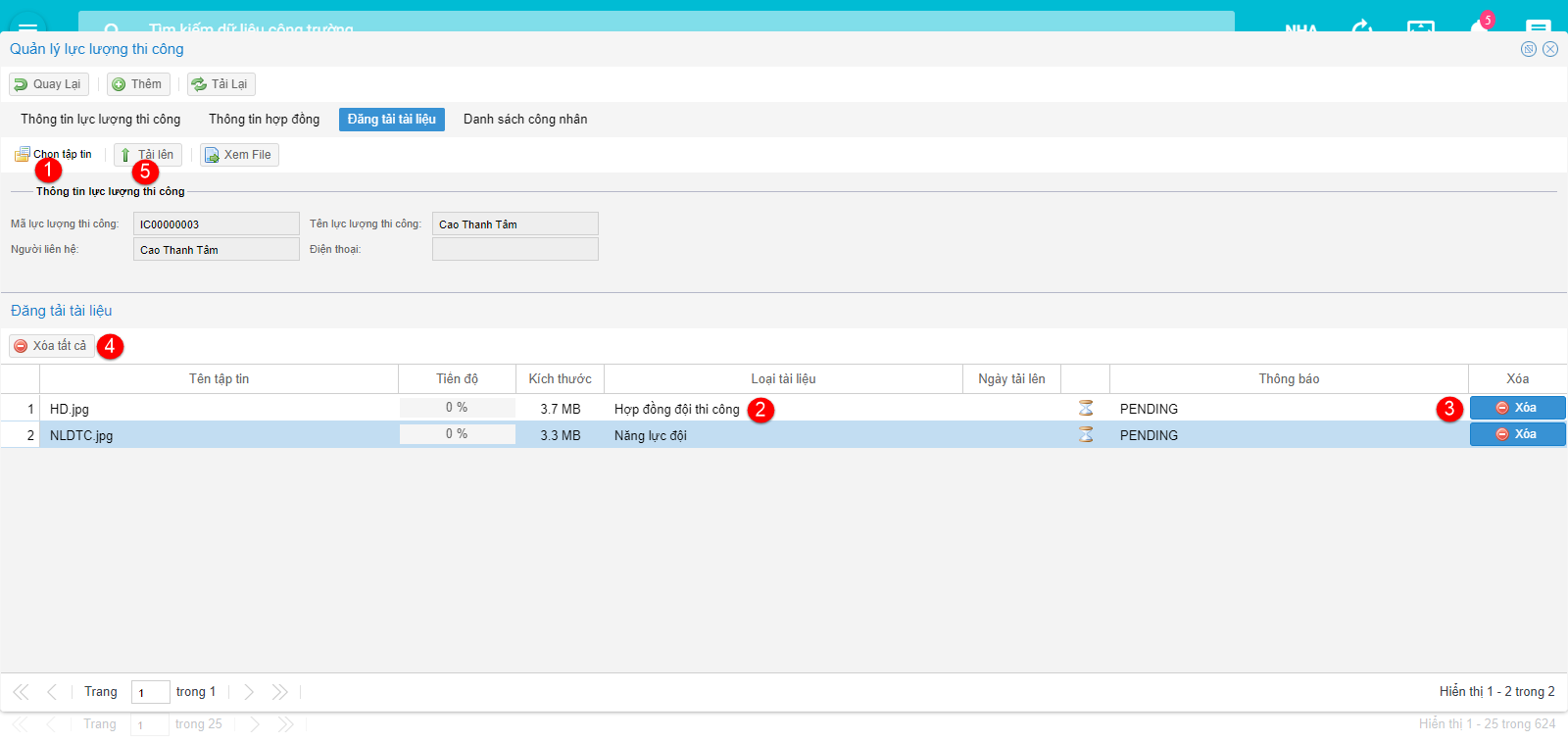
Thực hiện các bước sau:
- (1): Chọn tập tin: chọn tài liệu, danh sách sẽ được hiển thị bên dưới
Lưu ý khi chọn tập tin:
- Phải là định dạng JPG, PNG, JPEG, PDF
- Kích thước nhỏ hơn 4MB
- Lỗi khi chọn tập tin:
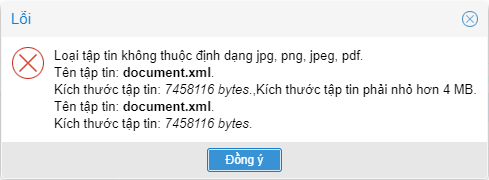
- (2): Click đúp chuột vào cột Loại tài liệu của từng dòng để chọn loại tài liệu cho từng tập tin
- (3): Xóa từng tập tin, trong trường hợp chọn sai
- (4): Xóa tất cả tập tin có trong danh sách, trong trường hợp chọn sai
- (5): Tải lên các tài liệu trong danh sách
Sau khi tải lên hoàn tất:
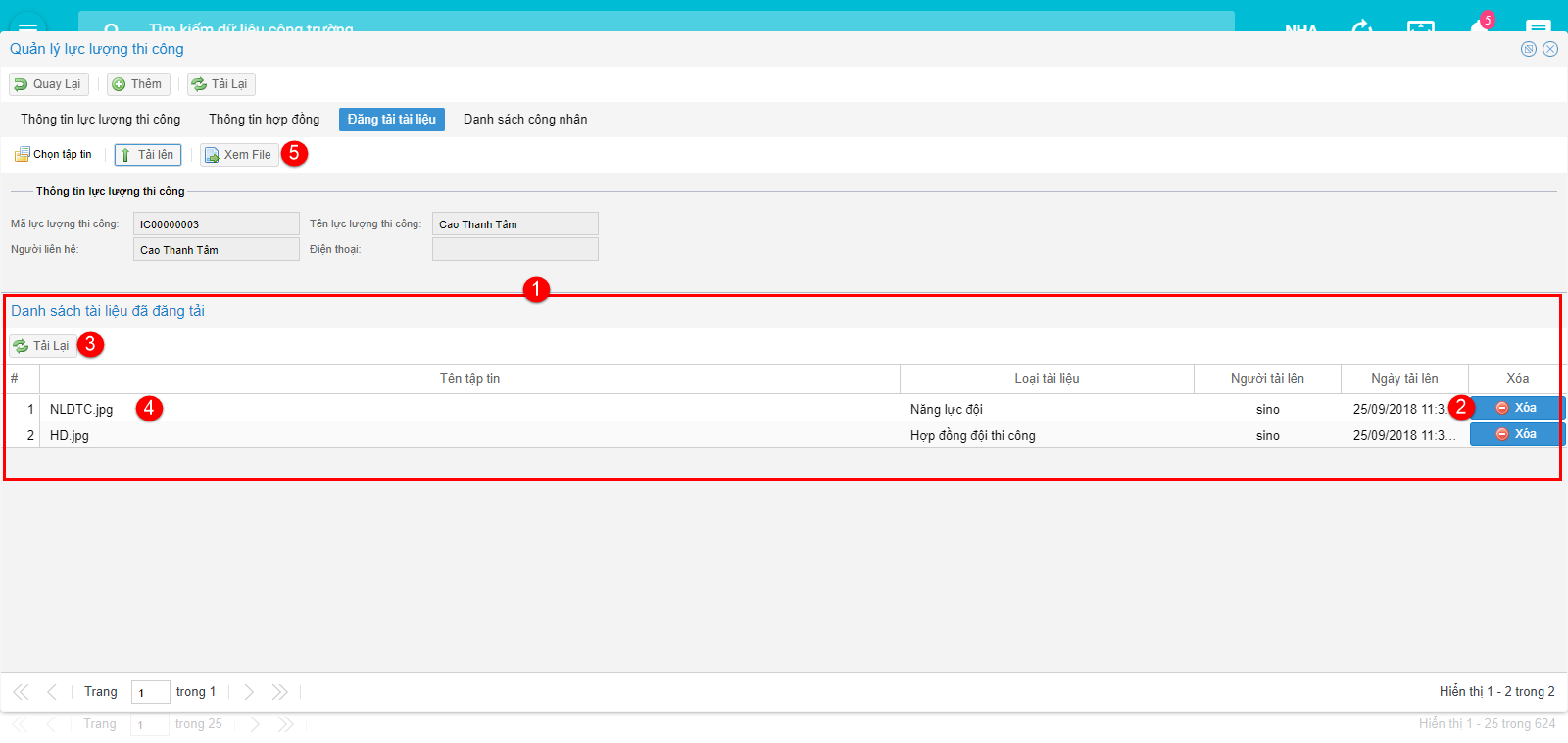
- (1): Danh sách tài liệu đã được tải lên
- (2): Xóa tài liệu khi cần thiết
- (3): Tải lại danh sách tài liệu
- (4): Click đúp chuột vào dòng để xem tài liệu
- (5): Chọn từng dòng trong danh sách và click chuột để xem tài liệu
5. Danh sách công nhân
Hiển thị danh sách CN thuộc về LLTC, trong trường hợp mới tạo sẽ chưa có danh sách CN
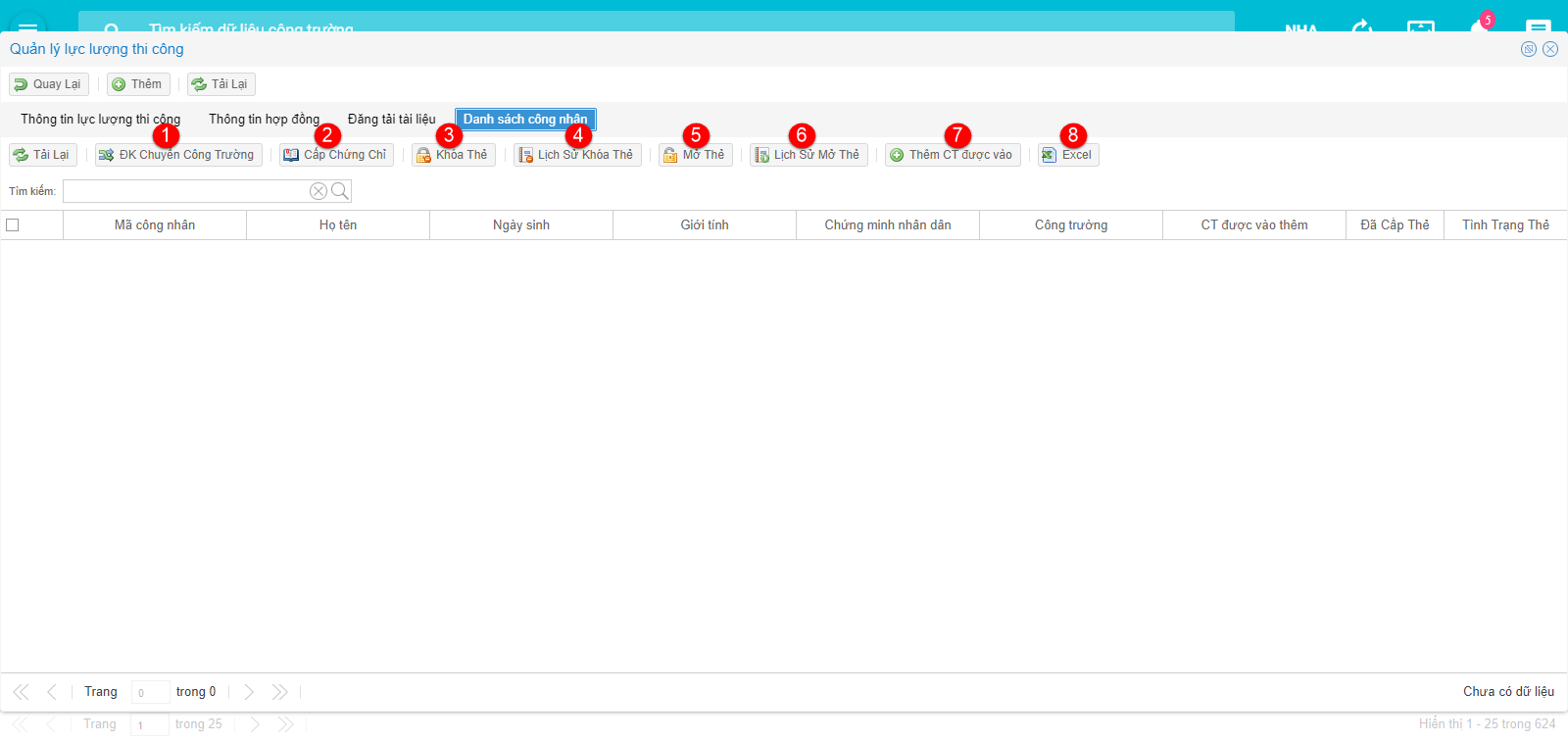
Các chức năng chính:
- (1): Đăng ký chuyển công trường
- (2): Cấp chứng chỉ
- (3): Khóa thẻ
- (4): Lịch sử khóa thẻ
- (5): Mở thẻ
- (6): Lịch sử mở thẻ
- (7): Thêm công trường được vào
- (8): Xuất tập tin excel danh sách CN
PREVIOUSQuản lý lực lượng thi công